“高级参数”卷展栏包含 iray 渲染器的更具体控件。
界面
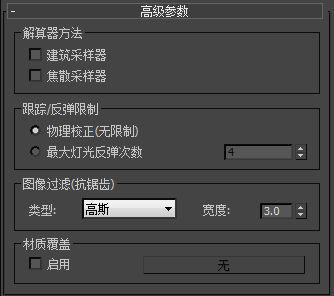
“解算器方法”组
- 建筑采样器
- 处理室内场景时启用。建筑采样可以提高内部照明的精度,并减少渲染的颗粒度。 重要: 当建筑采样器处于活动状态时,iray 仅渲染摄影机运动带来的运动模糊。其他所有类型的运动模糊将被忽略。
- 焦散采样器
- 处理包含焦散的场景时启用。焦散是灯光通过镜面反射或透射照亮曲面时出现的光线图案;例如,灯光通过一杯水投射到桌布上。焦散采样可以提高这些图案的精度。
“跟踪/反弹限制”组
- 物理校正(无限制)(默认设置)。选择此选项后,灯光反弹无限制,只要渲染器继续运行,就会计算灯光反弹。
- 灯光反弹最大数选择后,会将灯光反弹数限制为您设置的值。默认设置为 4。
限制灯光反弹数可以提高渲染速度。当您要渲染一个预览,而该预览不必具有完整且修饰好的反射时,此选项很有帮助。
如果限制灯光反弹数,则与具有无限反弹数的最终渲染相比,场景会显得较暗。特别是对于四周照明的室内场景和室外场景的确如此(通常是通过天空)。
“图像过滤(抗锯齿)”组
确定如何将多个采样合并成一个单个的像素值。
- 类型
-
- 长方体将过滤区域中权重相等的所有采样进行求和。这是最快速的采样方法。
- 高斯(默认设置)。采用位于像素中心的高斯(贝尔)曲线对采样进行加权。
- 三角形采用位于像素中心的四棱锥对采样进行加权。
- 宽度
- 指定采样区域的宽度和高度。增加宽度值会软化图像,但是会增加渲染时间。默认设置为 3.0。
“材质覆盖”组
使用“材质覆盖”可以渲染用一种主材质代替所有材质的场景。例如,如果您想仅使用体积进行阴影研究,则对于单一均匀颜色,使用这些控件可以指定一种中性灰色材质。渲染时,所有曲面将使用该灰色材质。
- 启用
- 启用此选项后,渲染对所有曲面使用覆盖材质。禁用此选项后,使用应用到曲面上的材质渲染场景中的曲面。默认设置为禁用。
- [材质按钮]
- 单击此选项可显示材质/贴图浏览器并选择要用作覆盖材质的材质。选定覆盖材质后,此按钮显示材质名称。